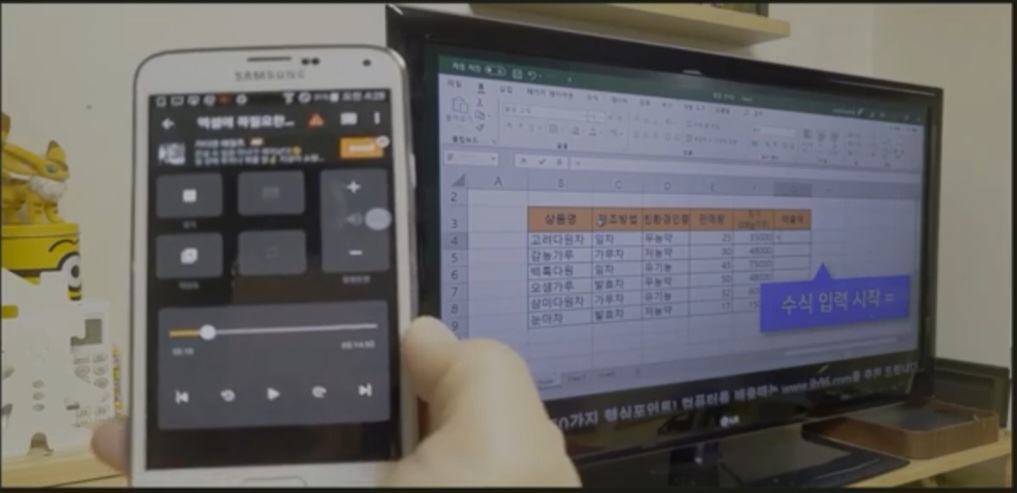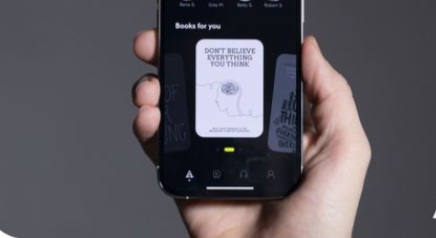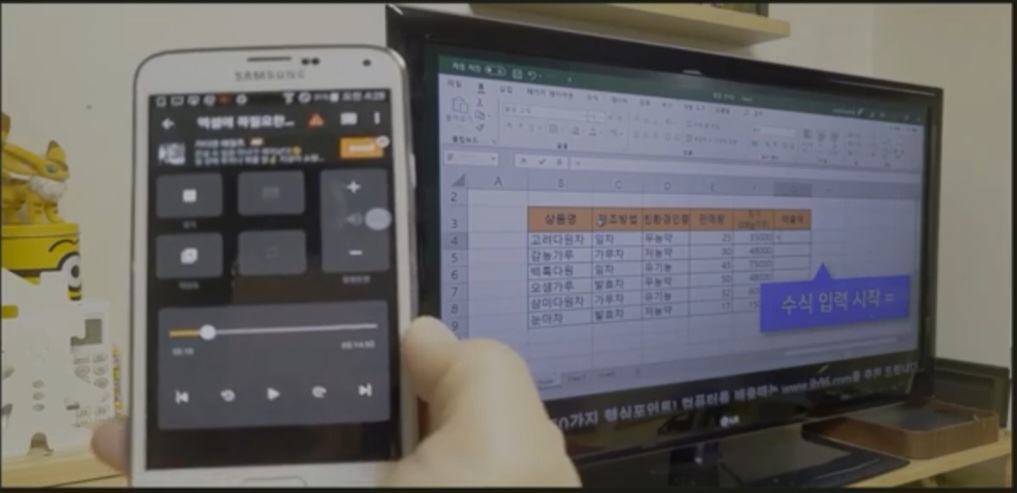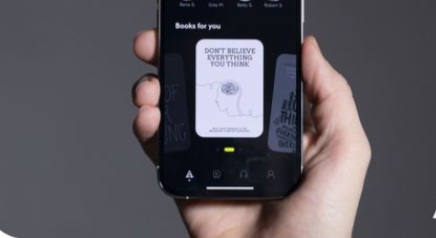카테고리 없음
스마트폰과 PC의 강제 연결 방법 !!
세종남리
2024. 8. 2. 12:15
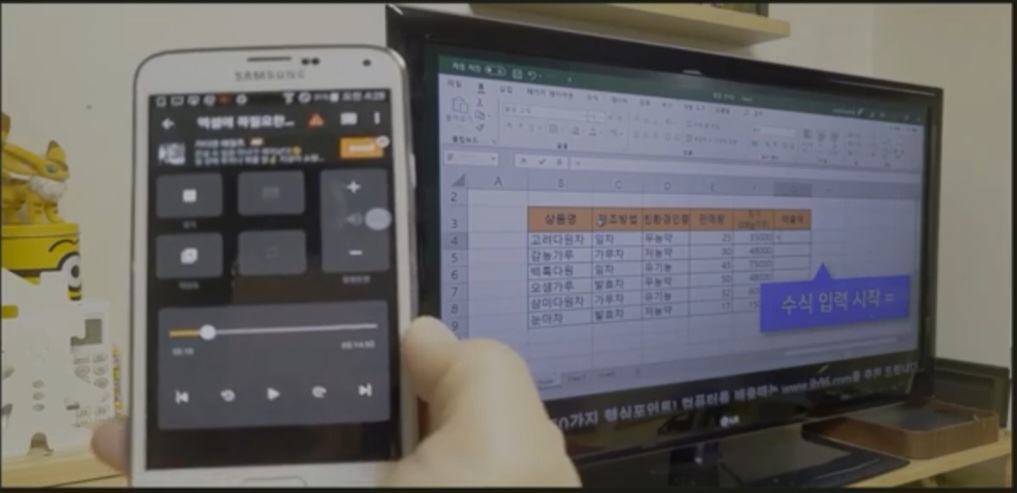

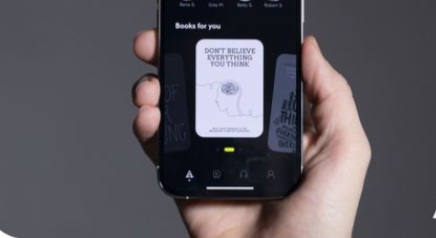
* 스마트폰과 PC의 강제 연결 방법!!
<목 차>
1. 서 론
2. USB 케이블을 사용하는 방법
2-1) USB 케이블 연결 상태 확인
2-2) 스마트폰의 USB 연결 모드 확인
2-3) PC의 드라이버 확인
2-4) 스마트폰의 재부팅
2-5) PC의 재부팅
2-6) 스마트폰의 초기화
3. 무선으로 연결하는 방법
3-1) 블루투스를 이용하는 방법
3-2) Wi-Fi를 이용하는 방법
4. 스마트폰 연결 시 주의 사항
5. 마무리
<본 론>
1. 서 론
: 스마트폰은 이제 우리 생활에 없어
서는 안 될 필수품이 되었습니다. 전화,
문자, 인터넷, 사진, 영상 등 다양한 용도
로 사용되는 스마트폰은 PC와 연결하여 더욱 편리 하게 사용할 수 있습니다.
그 연결 방법과 사용방법을 알아보고
그 주의 사항도 알아보겠습니다.
2.USB 케이블을 사용하는 방법
: USB 케이블을 사용하여 스마트
폰과 PC를 연결하는 방법은 가장 일반
적인 방법입니다. USB 케이블을 스마트
폰의 USB 포토에 연결하고, PC의 USB 포토에 연결하면 됩니다.
2-1) USB 케이블 연결 상태 확인
: 스마트폰과 PC를 연결하는 USB 케이블
이 제대로 연결되어 있는지 확인합니다.
USB 케이블이 헐거워져 있거나, 단선된 경우 정상적으로 연결되지 않을 수 있습니다.
2-2) 스마트폰의 연결 모드 확인
: 스마트폰의 USB 연결 모드가 "파일 보내기"로 설정되어 있는지 확인합니다.
스마트폰의 연결 상태 알림 바에서 USB 연결 방법을 선택하고, "파일 보내기"를 선택
합니다.
2-3) PC의 드라이브 확인
: PC에 스마트폰의 드라이버가 제대로 설치되어 있는지 확인합니다. PC의 장치 관
리자에게 "휴대폰 장치" 항목을 확인하고,스마
티폰의 이름이 표시되어 있는지 확인합니다.
2-4) 스마트폰의 재부팅
: 스마트폰을 재부팅하여 연결 상태를 확인
합니다.
2-5) PC의 재부팅
: PC를 재부팅하여 연결 상태를 확인
합니다.
2-6) 스마트폰의 호기화
: 스마트폰을 초기화하여 연결 상태를 확인
합니다. 스마트폰을 초기화하면 모든 데이터
가 삭제되므로, 중요한 데이터는 백업해 두어
야 합니다.
2-7) 스마트폰과 PC를 연결하면
사용할 수 있는 기능
2-7-1) 사진, 동영상, 음악 등 파일 전송
2-7-2) 스마트폰 화면 미러링
2-7-3) 스마트폰 백업 및 복원
2-7-4) 스마트폰을 PC에서 제어
3. 무선으로 연결하는 방법
3-1) 블루투스를 이용하는 방법
3-1-1) 스마트폰과 PC의 블루투스를
켭니다.
3-1-2) 스마트폰의 설정에서 "기기
연결"을 선택합니다.
3-1-3) PC의 이름을 선택하고, 연결을
허용합니다.
3-2) Wi-Fi를 이용하는 방법
3-2-1) 스마트폰과 PC의 Wi-Fi를
켭니다.
3-2-2) 스마트폰의 설정에서 "Wi-Fi"
를 선택합니다.
3-2-3) PC의 Wi-Fi 네트워크를 선택
하고, 연결을 허용합니다.
3-3) 스마트폰과 PC를 연결하면
사용할 수 있는 기능
3-3-1) 사진, 동영상, 음악 등 파일 전송
3-3-2) 스마트폰 화면 미러링
4. 스마트폰 연결 시 주의 사항
: 스마트폰과 PC를 연결할 때 다음과 같은 주의사항을 주의하시기 바랍니다.
4-1) 스마트폰의 배터리가 충분히 충전
되어 있는지 확인합니다.
4-2) 스마트폰과 PC의 전원이 켜져 있는
지 확인합니다.
4-3) USB 케이블이 제대로 연결되어
있는지 확인합니다.
4-4) 스마트폰의 USB 연결 모드가 "파일보내기"로 설정되어 있는지 확인합니다.
5. 마무리
: 이상 스마트폰과 PC를 강제로 연결
하는 방법을 알아보았습니다. 이러한 다양한 기능을 빠르게 활용하시고 변화
하는 현대 사회의 필수품을 잘 다루시는
데 도움이 되시길 바랍니다.